Opdateret April 2024: Stop med at få fejlmeddelelser, og sænk dit system ned med vores optimeringsværktøj. Hent det nu kl dette link
- Download og installer reparationsværktøjet her.
- Lad det scanne din computer.
- Værktøjet vil derefter reparér din computer.
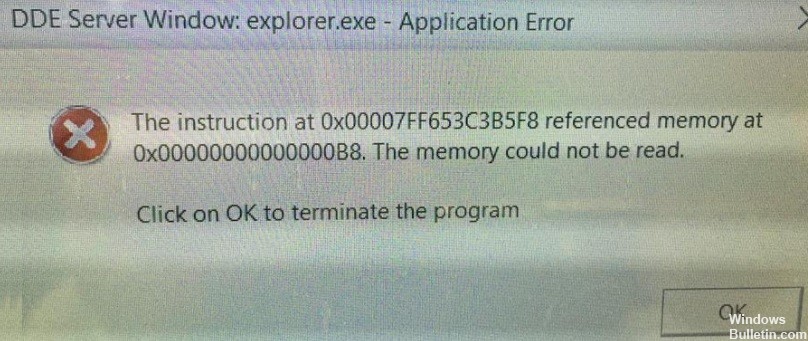
Når det kommer til at diskutere de mest anvendte operativsystemer, er Windows øverst på listen blandt brugerne, hvor Windows 10 topper listen. Men der er et par fejl, som mange brugere ser, når de bruger den nyeste version af operativsystemet. En af de mest frustrerende fejl er “Lukningsfejl for applikation i DDE-servervindue: explorer.exe”. Fejlen "DDE Server Window: explorer.exe Application Shutdown Error" opstår normalt, når brugere prøver at lukke deres computer. På grund af denne fejl kan brugere ikke lukke deres computere.
Hvis du også er en af de brugere, der står over for DDE-serverfejlen, kan følgende guide hjælpe dig. I denne vejledning lærer du, hvad der forårsager denne fejl, og hvordan du nemt kan løse problemet. Det hjælper dig med at lukke computeren, når du vil. Rul ned til bunden af siden for at læse vejledningen.
Hvad forårsager "DDE Server Window: Explorer.exe" applikationsfejl?

Skader på den underliggende systemfil: Under mere alvorlige omstændigheder kan denne fejlmeddelelse vises, hvis dit system oplever noget større korruption, der påvirker explorer.exe. I dette tilfælde skal du opdatere alle Windows-komponenter ved hjælp af en procedure som Clean Install / Repair Install for at løse problemet.
Automatisk opdagelse på proceslinjen er deaktiveret: Under nogle omstændigheder kan du antage, at denne fejl skyldes en funktion, der automatisk skjuler proceslinjen, når du bruger din computer i skrivebordstilstand. Flere brugere, der har stødt på det samme problem, har været i stand til at løse det ved at deaktivere denne funktion.
Defekt datablok eller logisk fejl: Hvis du arbejder med en ældre lagerenhed (en traditionel harddisk), kan denne fejl være forårsaget af en defekt disk. I dette tilfælde kan du enten udskifte den eller prøve at forlænge driverens levetid ved at udføre en CHKDSK-scanning.
Konflikt med Realtek-lyddriver: Det viser sig, at dette problem i Windows 10 ofte er forårsaget af en konflikt forårsaget af tredjeparts HD-lyddrivere leveret af Realtek. Hvis dette scenarie gælder, kan du løse problemet ved at afinstallere de modstridende tredjeparts lyddrivere og skifte til universelle modparter.
Sådan rettes applikationsfejlen "DDE Server Window: Explorer.exe"
April 2024 Opdatering:
Du kan nu forhindre pc -problemer ved at bruge dette værktøj, såsom at beskytte dig mod filtab og malware. Derudover er det en fantastisk måde at optimere din computer til maksimal ydelse. Programmet retter let på almindelige fejl, der kan opstå på Windows -systemer - ikke behov for timers fejlfinding, når du har den perfekte løsning lige ved hånden:
- Trin 1: Download PC Reparation & Optimizer Tool (Windows 10, 8, 7, XP, Vista - Microsoft Gold Certified).
- Trin 2: Klik på "Begynd Scan"For at finde Windows-registreringsproblemer, der kan forårsage pc-problemer.
- Trin 3: Klik på "Reparer Alt"For at løse alle problemer.

Opdater dit Windows
Hvis du har problemer med DDE-servervinduet, kan du muligvis løse problemet ved blot at opdatere Windows. Som standard installerer Windows 10 automatisk opdateringer, men nogle gange kan du gå glip af en vigtig opdatering.
I stedet for at vente på, at Windows selv søger efter opdateringer, kan du kontrollere dem manuelt. For at gøre dette skal du blot følge disse trin:
- Åbn appen Indstillinger, og gå til Opdatering og sikkerhed.
- Klik på knappen Søg efter opdateringer.
- Windows vil nu se efter tilgængelige opdateringer.
- Hvis opdateringer er tilgængelige, downloader Windows dem automatisk i baggrunden.
- Når opdateringerne er downloadet, installerer Windows dem, når du genstarter din computer.
Oprettelse af en ny brugerkonto
“DDE Server Window: explorer.exe” kan være relateret til din brugerkonto, og for at løse dette problem kan du oprette en ny konto. For at gøre dette skal du følge nedenstående trin:
- Åbn programmet Indstillinger.
- Når appen Indstillinger åbnes, skal du gå til Konti.
- Vælg Familie og andre i menuen til venstre. I højre rude skal du vælge Føj en anden person til denne pc.
- Klik, jeg har ingen dokumenter til denne person.
- På den næste skærm skal du vælge Tilføj en bruger uden en Microsoft-konto.
- Indtast dine kontooplysninger, såsom dit brugernavn og din adgangskode, og klik på Næste for at fortsætte.
Når du har oprettet en ny konto, skal du gå til den og se, om problemet er løst. Hvis problemet er løst, skal du muligvis flytte dine personlige filer til den nye konto og bruge den som din primære konto fra nu af.
Sluk ikke din pc fra menuen Start
Ifølge brugerne opstår dette problem, når du trykker på tænd / sluk-knappen i Start-menuen, men der er en simpel løsning. Du kan lukke din computer ved hjælp af Win + X-menuen. For at gøre dette skal du blot følge disse trin:
- Højreklik på Start-knappen eller tryk på Windows + X-tasten for at åbne Win + X-menuen.
- Vælg nu Luk ned eller Log af -> Luk ned i menuen.
En anden måde at få computeren til at lukke ned er at bruge kommandoen Luk computeren. For at gøre dette skal du blot følge disse trin:
- Tryk på Windows + R-tasterne for at åbne dialogboksen Kør.
- Skriv shutdown / s i indtastningsfeltet, og tryk på Enter eller tryk på OK.
Du kan også blot trykke på tænd / sluk-knappen på pc-sagen for at lukke den ned. Hvis det ikke virker, skal du kontrollere strømindstillingerne og indstille computeren til at lukke, når du trykker på tænd / sluk-knappen.
Deaktiver indstillingen "Skjul proceslinjen automatisk"
Mange brugere kan lide at skjule proceslinjen, mens de arbejder, men nogle gange skjuler proceslinjen automatisk meddelelsen "DDE Server Window" og forhindrer enheden i at lukke ned. For at løse dette problem anbefales det at deaktivere indstillingen “Auto-Hide” på proceslinjen. For at gøre dette skal du blot følge disse trin:
- Åbn appen Indstillinger. Du kan gøre dette hurtigt ved hjælp af Windows + I-tastekombinationen.
- Når appen Indstillinger åbnes, skal du gå til sektionen Tilpasning.
- Vælg proceslinjen i menuen til venstre, og sørg for, at Skjul proceslinjen automatisk i desktop-indstillingen ikke er markeret.
Derefter vil du ikke længere se denne fejlmeddelelse og kan lukke computeren uden problemer. Mange brugere har rapporteret, at denne løsning har hjulpet dem. Derfor, hvis du har dette problem, anbefaler vi stærkt, at du prøver dette middel.
Ekspert Tip: Dette reparationsværktøj scanner lagrene og erstatter korrupte eller manglende filer, hvis ingen af disse metoder har virket. Det fungerer godt i de fleste tilfælde, hvor problemet skyldes systemkorruption. Dette værktøj vil også optimere dit system for at maksimere ydeevnen. Den kan downloades af Klik her
Ofte stillede spørgsmål
Hvad er et DDE-servervindue?
DDE er en teknologi, der blev brugt i tidlige versioner af Windows og gradvist er blevet erstattet af andre teknologier. Du bruger muligvis Windows 10 og explorer.exe giver dig en systemadvarsel med et DDE-servervindue på grund af inkompatibilitet med den software, du bruger. Du skal opdatere dit system for at rette fejlen.
Sådan ordnes explorer.exe fejl?
- Opret en sikkerhedskopi af registreringsdatabasen ved at oprette et systemgendannelsespunkt.
- Åbn Jobliste (tryk på Ctrl + Skift + Esc)
- Klik på Fil - Ny opgave (Kør)
- Skriv Regedit i vinduet Kør, og klik derefter på OK.
- Find denne registreringsdatabasenøgle: HKEY_LOCAL_MACHINE \ SOFTWARE \ Microsoft \ Windows NT \ CurrentVersion \ Image File Execution.options
- Hvis du under denne nøgle ser en underfane med navnet explorer.exe og iexplorer.exe, skal du slette dem.
- Luk registreringseditoren, og genstart computeren.
Hvad er en DDE-serverfejl?
Fejlmeddelelsen "Acrobat kunne ikke oprette forbindelse til DDE-serveren" vises, når brugere forsøger at flette flere filer til en enkelt PDF-fil. Når denne fejlmeddelelse vises, rapporterer brugerne, at deres computer enten hænger eller går i en suspenderet tilstand, hvor de ikke kan gøre noget.
Hvorfor fungerer Explorer exe ikke?
Du bruger muligvis en forældet eller korrupt grafikdriver. Din computers systemfiler kan være korrupte eller inkompatible med andre filer. Din computer kan være inficeret med en virus eller malware. Nogle applikationer eller tjenester, der kører på din computer, kan forstyrre Windows Stifinder.


